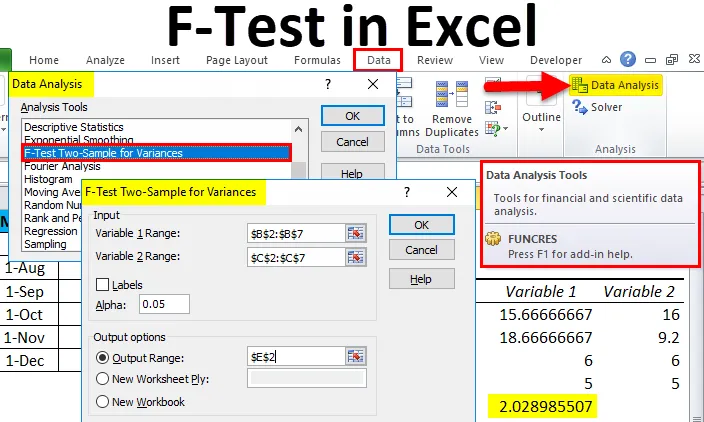
Excel F-Test (cuprins)
- F-Test în Excel
- Cum se face F-Test în Excel?
- Pro de F-Test în Excel
- Contra de test F în Excel
F-Test în Excel
- Funcția F-Test în Microsoft Excel este utilizată pentru compararea a două variante într-un mod statistic. Include procesele care se ocupă doar de date statistice. F-Test arată variația și diferența de variabilitate.
- Pentru a identifica, dacă testul ar trebui să fie acceptat sau respins pe baza datelor statistice, trebuie să comparăm valoarea F și F critică.
- Scopul testului F este de a determina variația datelor, probabilitatea modificărilor / variabilității datelor.
Cum se face F-Test în Excel?
F-Test în Excel este foarte simplu și ușor. Să înțelegem funcționarea testului F în Excel cu câteva exemple.
Puteți descărca acest șablon Excel F-Test aici - F-Test Excel TemplateExcel F-Test - Exemplul # 1
Să presupunem că avem date de 6 luni privind cererea și prognoza pentru orice produs. Datele sunt prezentate în A2: C7.
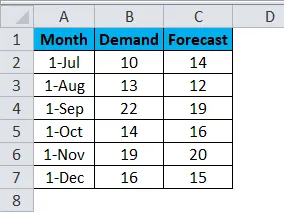
Acum, dacă vrem să testăm variația și diferența variabilității datelor.
- Accesați Date în bara de meniu și selectați Analiza datelor .
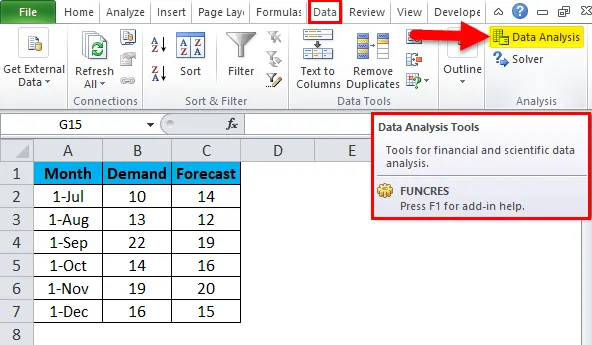
- După ce faceți clic pe ea, va apărea o casetă de opțiuni Analiza datelor. Acum selectați F-Test Variances în două probe și faceți clic pe Ok .
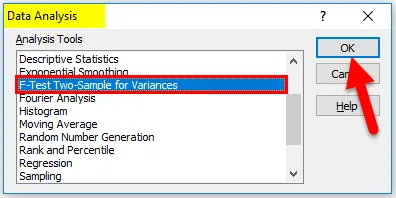
- După aceea, va apărea o altă casetă de dialog a testului F.

- Aici trebuie să selectați intervalul variabil de Cerere și Prognoză din datele prezentate mai jos.
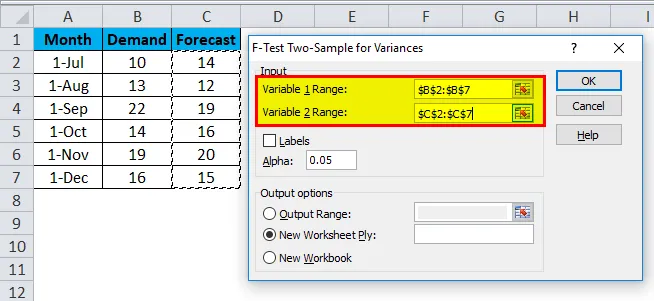
- După ce selectați Variabile 1 Interval și Variable 2 Range, alegeți valoarea dorită de Alpha în aceeași casetă. Aici, am luat 0.05 ca Alpha, ceea ce înseamnă că avem în vedere toleranța de 5% în calcul și analiză.
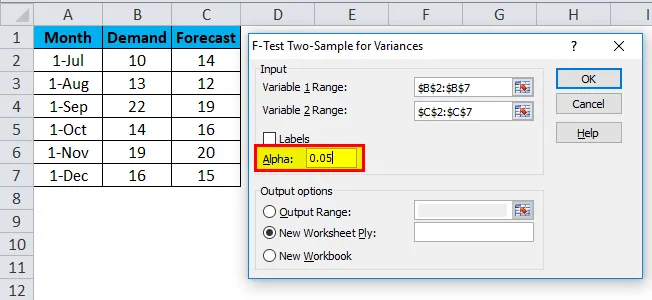
- După aceasta, selectați celula de ieșire, oriunde în aceeași foaie sau altceva, puteți selecta și un nou registru de lucru, care este dat chiar mai jos de acesta, pentru ușurința dvs. Aici am selectat intervalul de ieșire ca E2 Și apoi facem clic pe OK .
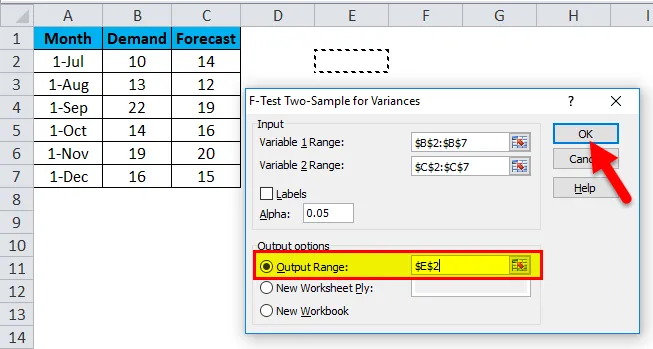
- Un test F în excel va arăta ca mai jos.
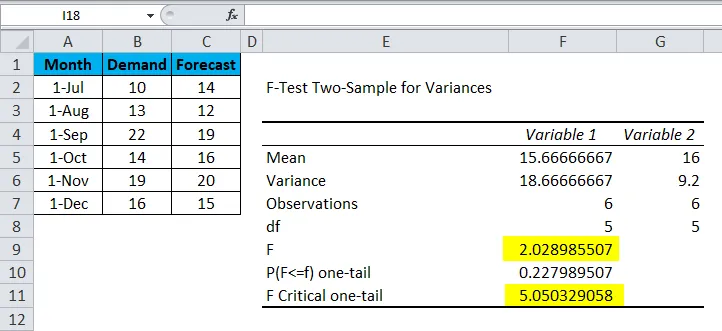
Acum să analizăm datele de mai sus;
- Media variabilei 1 și a variabilei 2 sunt 15.66666667 și, respectiv, 16, care este punctul mediu al cererii și al prognozei.
- Variația variabilei 1 și a variabilei 2 sunt 18.66666667 și, respectiv, 9.2, care arată variația setului de date.
- Observații ale variabilei 1 și ale variabilei 2 sunt 6, ceea ce înseamnă că doar 6 puncte de date sau parametri sunt luați în considerare în realizarea testului F.
- df este Gradul de libertate, care este arătat doar 5 variabile pot fi atribuite acestei distribuții statistice.
- P (F <= f) o coadă este distribuția probabilităților de variație atât în setul de date, care este de 0, 227989507 (22, 7% appx).
După cum puteți vedea, valoarea F este 2.02898507, care este mai mică decât valoarea lui F Critical one-tail, ceea ce înseamnă că această ipoteză Null poate fi acceptată.
Excel F-Test - Exemplul # 2
Să presupunem că avem date de livrare a unor numere de piese. Pentru o mai bună înțelegere, am sortat datele în ordine crescătoare cu numele coloanei Data livrării, așa cum se arată mai jos.
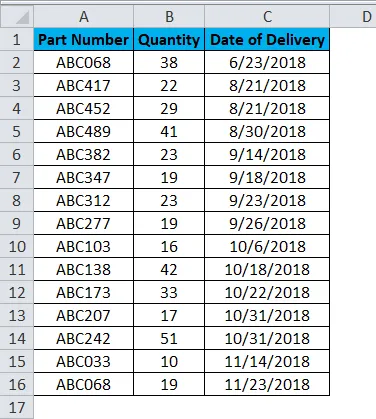
Urmați același proces pentru aceste date pentru a efectua testul F în Excel. Setul de date are o singură coloană care conține cifre statistice sau numerice. Aici, analiza se va baza pe segmentarea datelor în două secțiuni.
- După cum puteți vedea în imaginea de mai jos, pentru varianta 1, intervalul de date selectat este de la B2: B9, iar pentru varianta 2, datele selectate sunt de la B10: B16.
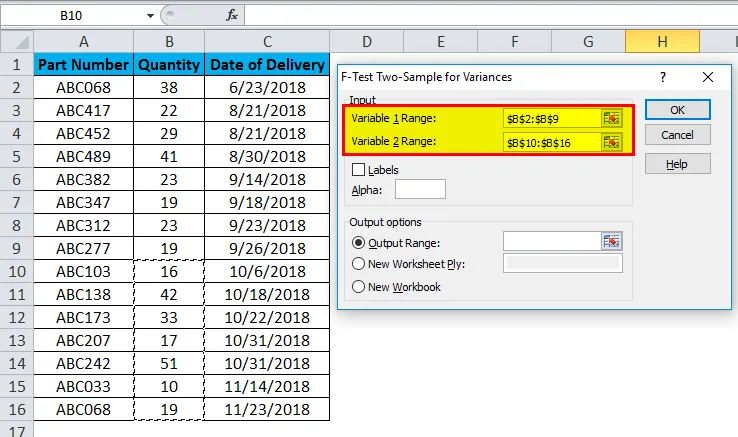
- Alpha este păstrat 0, 05, ceea ce reprezintă 5% din toleranță (Puteți modifica valoarea Alpha în funcție de dimensiunea și cerința datelor).
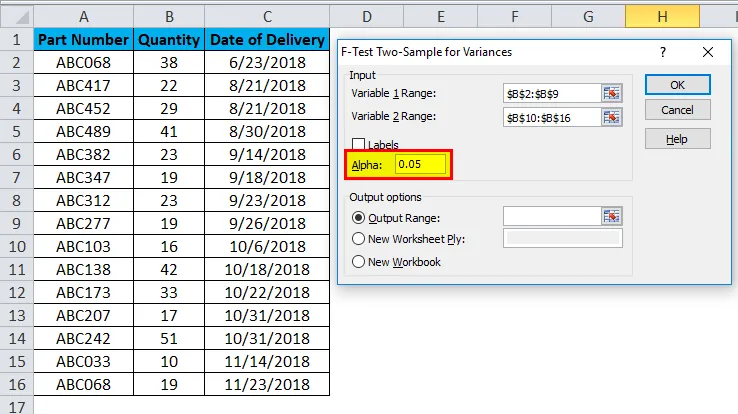
- Apoi selectați Output Range Cell și faceți clic pe OK .
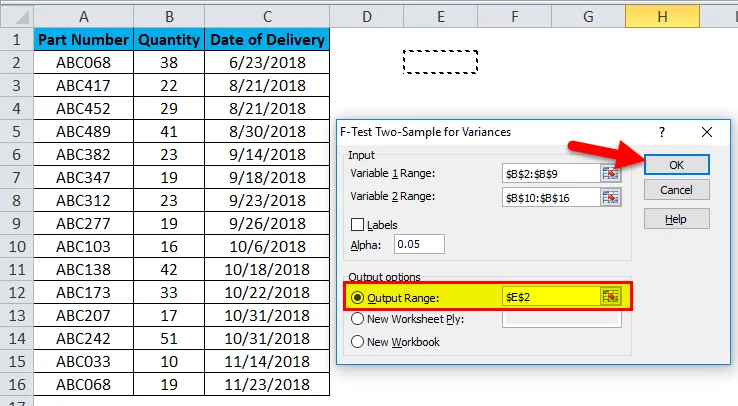
- Un test F în excel pentru datele de livrare a numerelor de piese afișate va arăta astfel:
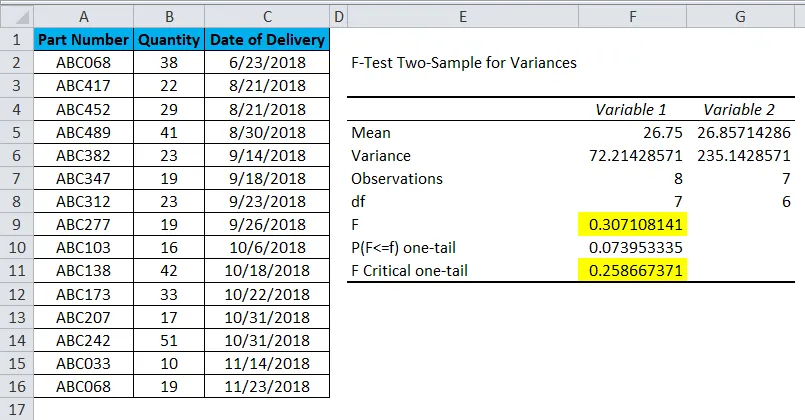
Acum să analizăm datele de mai sus;
- Media variabilei 1 și a variabilei 2 sunt 26.75, respectiv 26.85714286, care este punctul intermediar al cantității livrate. Și nu există prea multe diferențe în acești parametri.
- Variația variabilei 1 și a variabilei 2 sunt 72.21428571, respectiv 235.1428571, care arată variația setului de date.
- Observațiile Variabilei 1 și ale Variabilei 2 sunt 8 și 7, ceea ce înseamnă că punctele de date selectate superioare sunt 8 și punctele inferioare selectate sunt 7 la număr.
- df este Gradul de libertate, care este arătat și numai 7 și 6 variabile pot fi atribuite setului de date superior și inferior din această distribuție statistică.
- P (F <= f) o coadă este distribuția probabilităților de variație atât în setul de date, care apare ca 0, 073953335 (7, 3% appx).
După cum puteți vedea, valoarea F este 0.307108141, care este mai mare decât valoarea F F o singură coadă critică, ceea ce înseamnă că această ipoteză Null nu poate fi acceptată.
Pro de F-Test în Excel
- Poate fi utilizat în orice set de date statistice în care comparația dintre Înainte / După, Ultimele / Anterior poate fi efectuată pentru a accepta dacă datele statistice pot fi acceptate sau nu.
- Media oferă valoarea medie care este media valorilor totale, Varianța oferă diferența între valoarea reală sau cea prevăzută / valoarea viitoare. Deci, centricitatea poate fi văzută cu ușurință.
Contra de test F în Excel
- Pentru persoanele care nu sunt statistice, devine dificil să înțelegem și să măsurăm observații diferite.
- Dacă există o diferență foarte mică în valorile F și F critice cu o singură coadă, atunci devine foarte dificil să acceptați sau să respingeți testul, în timp ce efectuați în scenarii din viața reală.
Lucruri de amintit
- Testul F poate fi efectuat pe unul sau mai multe seturi de date în Excel. Nu este restricționat la setul de date care are doi parametri.
- Sortează întotdeauna datele înainte de a efectua testul F în Excel. Iar parametrul de sortare ar trebui să fie baza care este corelată cu datele.
- Faceți formatarea de bază înainte de a efectua testul F pentru a obține o ieșire bună igienizată.
Articole recomandate
Acesta a fost un ghid pentru F-Test în Excel. Aici discutăm pro și contra și cum să facem F-Test în Excel împreună cu exemple Excel și șablon excel descărcabil. De asemenea, puteți parcurge și alte articole sugerate -
- Diagrama Coloanelor în grup Excel | Tutoriale
- Funcțiile matematicii simplificate în Excel
- Cum să numeri valorile unice în Excel
- Cheat Foaie de formulare Excel